AQUOS wish2を使いこなすための9つの設定・便利機能

カテゴリ: スマートフォン
「AQUOS wish2」は、2022年6月24日に発売されたSHARP製のスマートフォンで、おサイフケータイや防水・防塵・耐衝撃まで備えているコスパに優れた一台です。
本記事では、AQUOS wish2を購入後、やっておくとよい定番の設定から、使い勝手が向上する便利な設定に至るまで、実際の画面をもとに設定方法を細かく解説していきます。
AQUOS wish2を手にした方は是非参考にしてください。
目次:
1.指紋認証(指紋センサー)の設定

スマートフォンには、個人情報や大事なデータがたくさん格納されていますので、セキュリティロックを掛けることはもはや必須な設定といえます。
セキュリティを高める観点からも、何よりも先に設定しておきたい機能です。
本機は顔認証には対応していないため、指紋を登録し指紋認証によるロック解除をすることになります。
よく使う指を複数登録し、スムーズにロック解除が出来るようにしておきましょう。
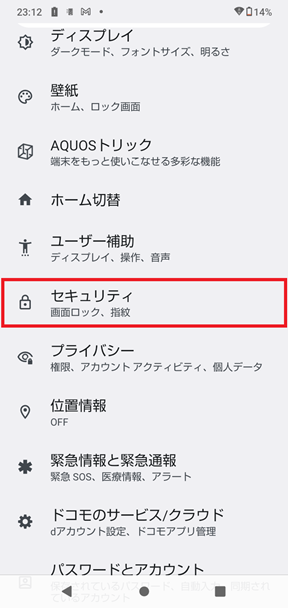
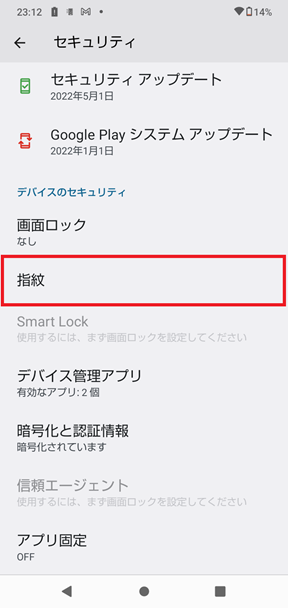
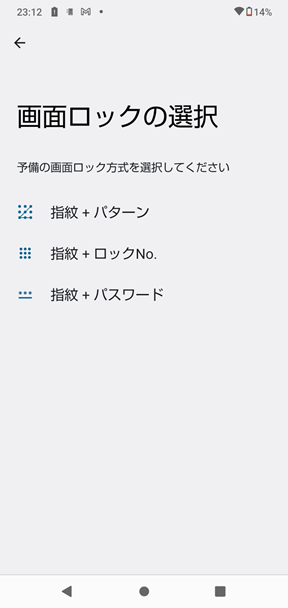
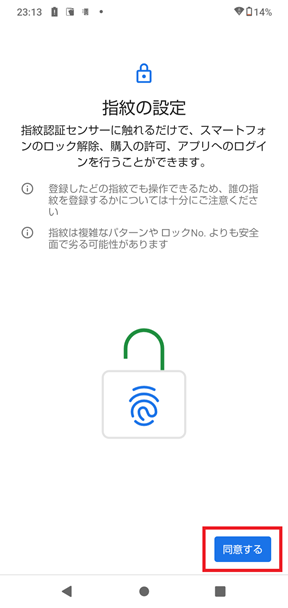

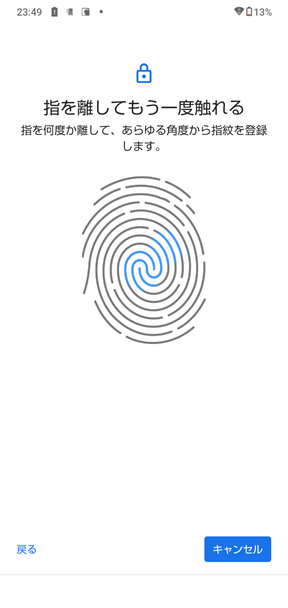
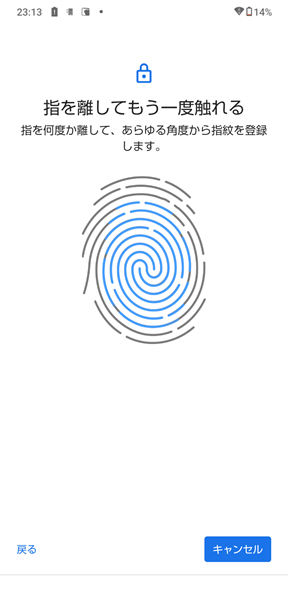
同じ動作を10回ほど繰り返すしあらゆる角度から指紋を登録する
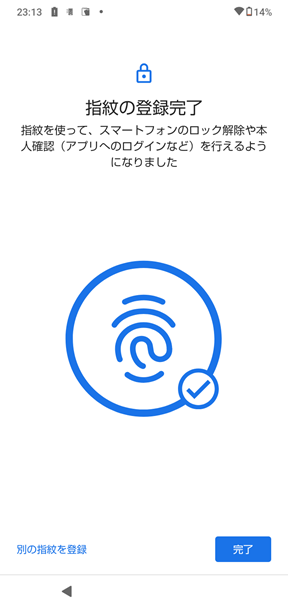
別の指を追加する場合は「別の指紋を登録」をタップ
2.かんたんモードを設定する
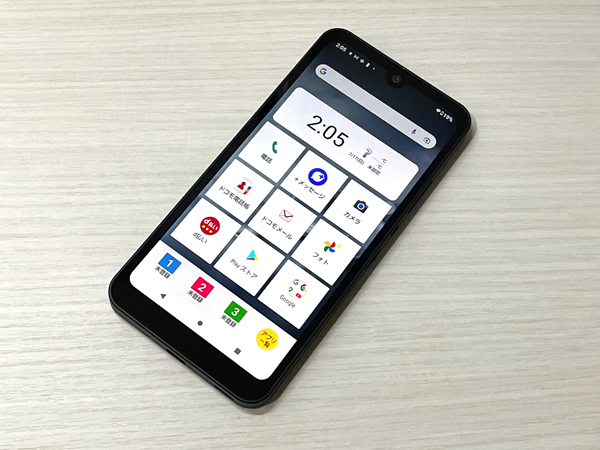
AQUOS wish2には、高齢の人でも簡単に使えるように「アイコンを大きくする」「フォントを大きくする」などたくさんの設定が用意されています。
一つ一つ設定していくのは非常に大変ですが、AQUOS wish2にはこれらの設定を一括で行うことのできる、「かんたんモード」というものが備わっています。
高齢の人が使用するという場合はぜひ試してみてください。
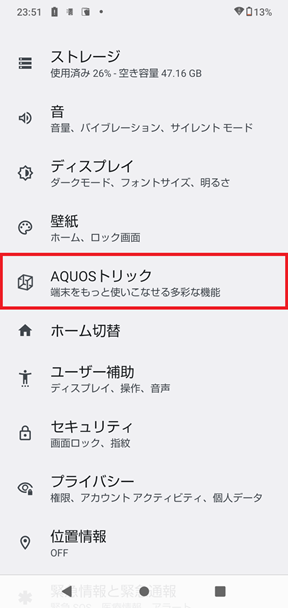
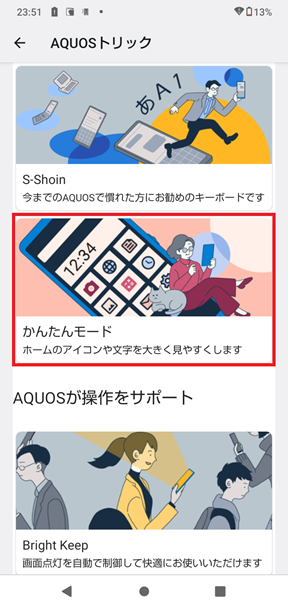
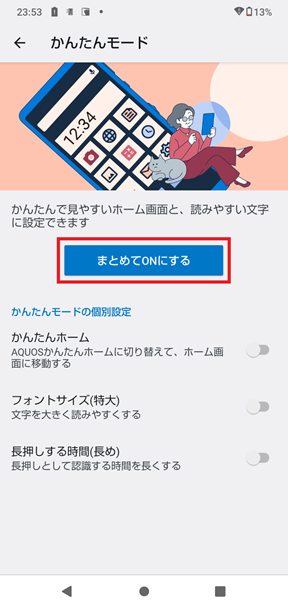
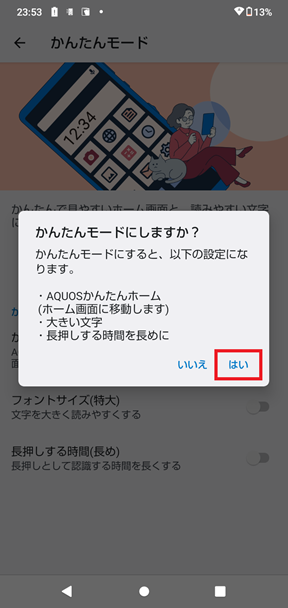
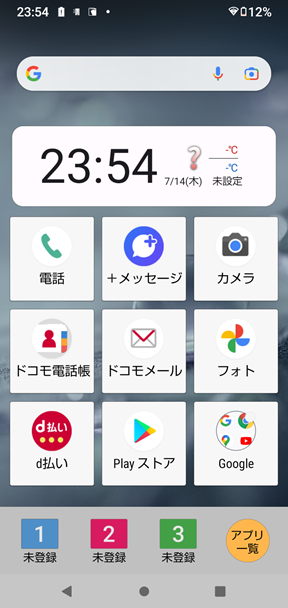
かんたんモードの解除方法
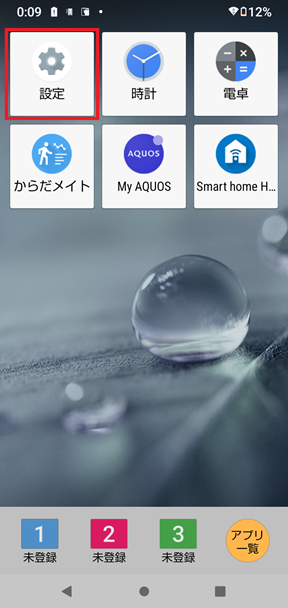
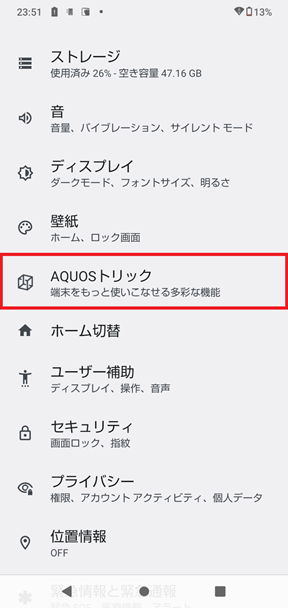
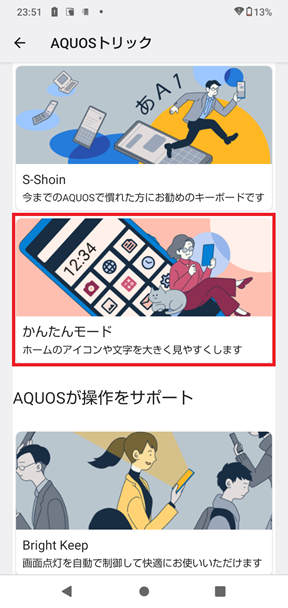
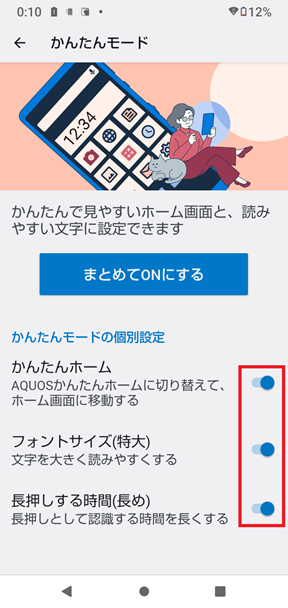
3.インテリジェントチャージを設定する

「インテリジェントチャージ」とは、端末温度や周囲の温度に合わせて自動的に充電方法を変更し、長く快適に使用できるようにするための機能です。
特別な設定は必要なく、常に有効となる機能ですが、追加の設定をすることでさらに電池の寿命を延ばすことができます。
こちらの設定は、人によっては使いにくくなってしまう可能性もあるので、内容をよく確認し必要に応じて設定をしておきましょう。
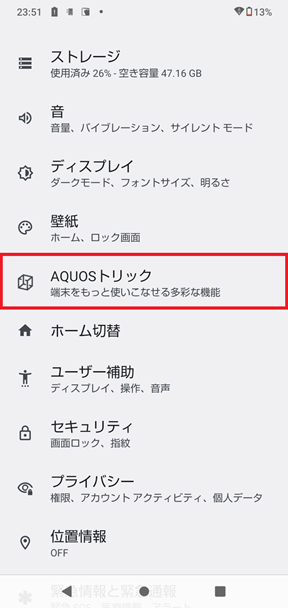
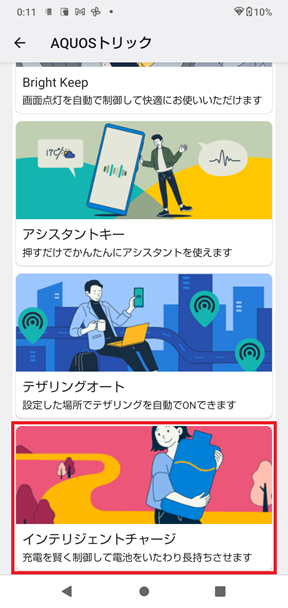
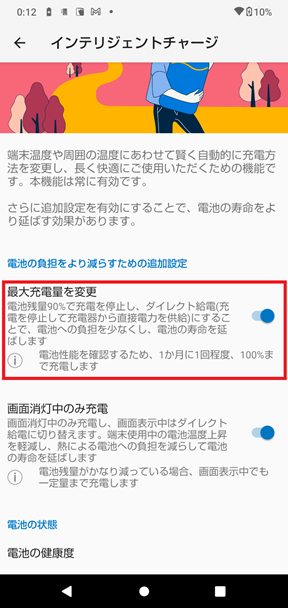
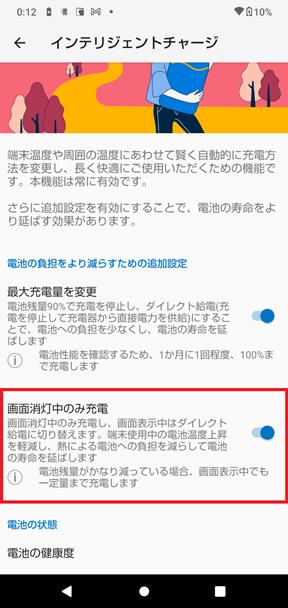
熱による電池への負担を減らし電池の寿命を伸ばす設定

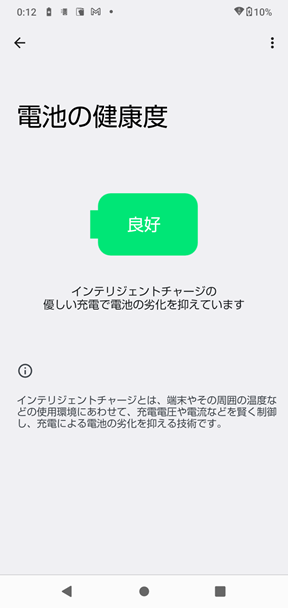
4.Clip Nowを有効にする
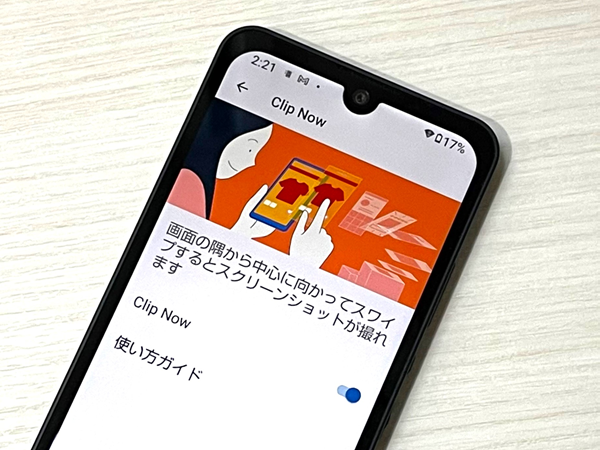
「Clip Now」は画面を端から中心に向かってスワイプするだけでスクリーンショットが撮れる便利な機能になります。
初めのうちは使い方が難しく慣れが必要ですが、使い方ガイドというのが用意されているので初めのうちはそちらで体験をして、慣れていくと便利さもより分かるかと思います。
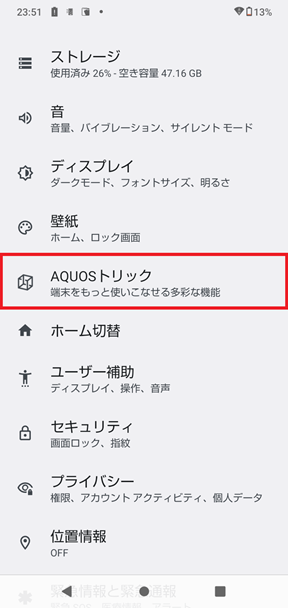
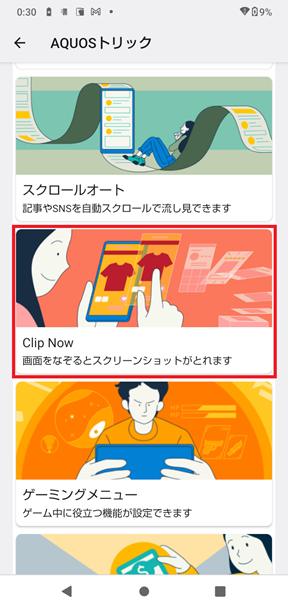
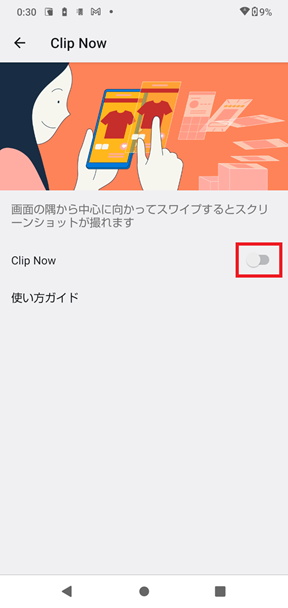
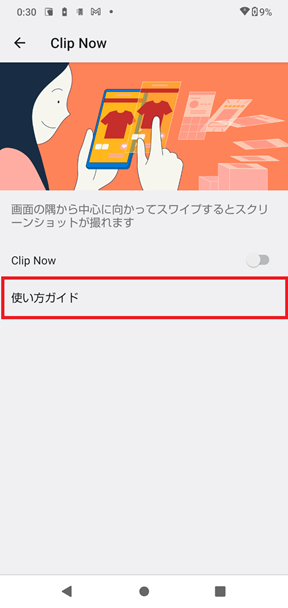
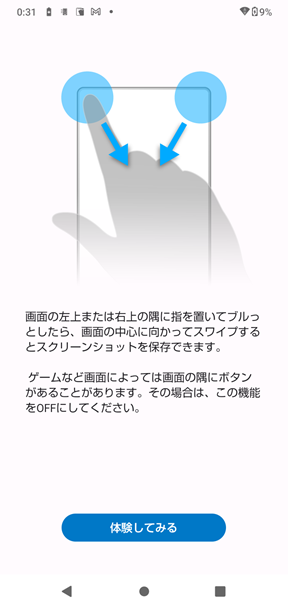
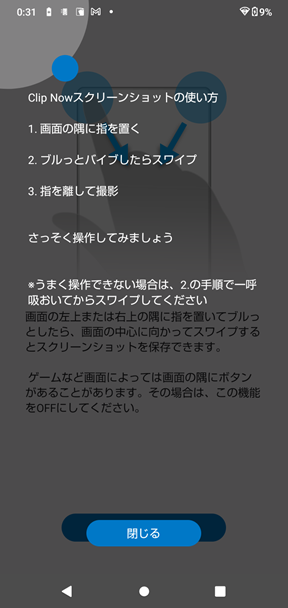
5.Payトリガーで電子決済が便利
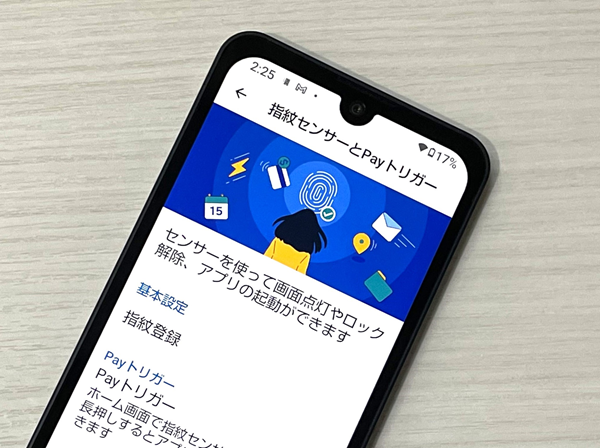
昨今、コンビニなどお店で買い物をするとき、スマホでのキャッシュレス決済を利用する光景が当たり前になってきました。
しかし、決済アプリを探したり、起動するまでにもたついたりして、レジで時間がかかってしまった経験などないでしょうか。
そんな悩みを解消してくれるのが、この「Payトリガー」という機能です。
Payトリガーは「指紋センサーを長押しするだけ」で、ロック画面からすぐに電子決済アプリを起動することができる便利な機能です。
Payトリガーによく使う電子決済アプリを設定しておくと、レジ前でもたつくことなくスムーズに支払うことができるので、電子決済を使用する機会が多い人はぜひ設定をしておきましょう。
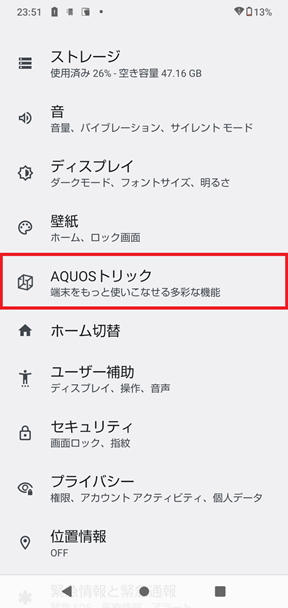
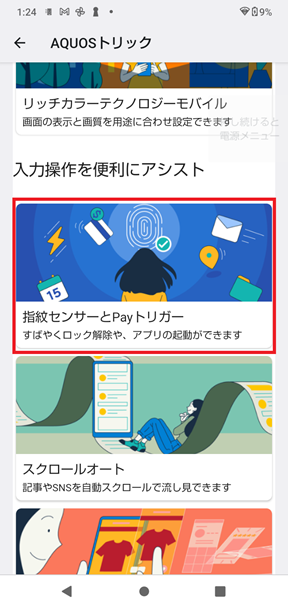
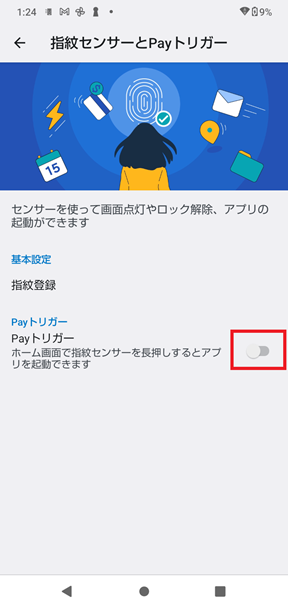
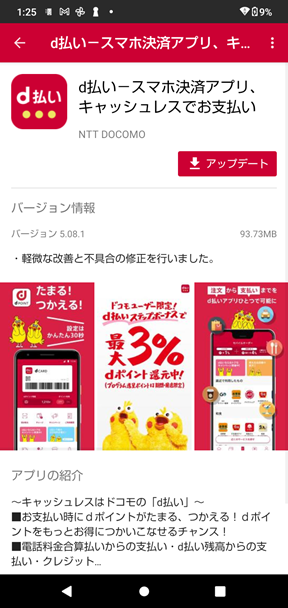
(デフォルトアプリはd払いになっている)
6.スクロールオートが便利
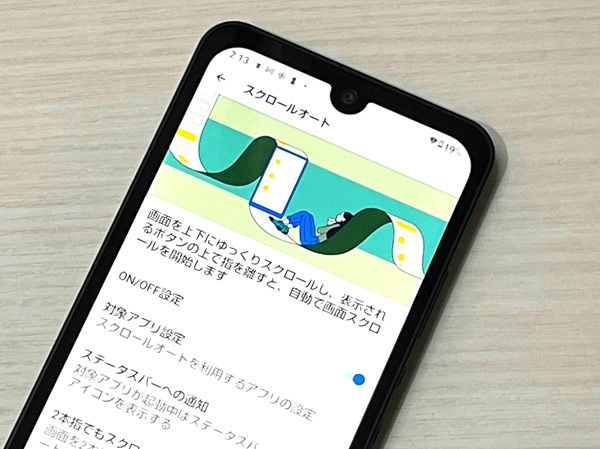
「スクロールオート」は、ニュース記事やSNS、漫画アプリの縦読みなど長いページを読むときに、自動的に画面をスクロールしてくれる機能です。
スクロールの速度を好みの速さに調整したり、気になった箇所で一時停止したりすることもできます。
アプリ毎にON / OFFの設定もできるので、使用したいアプリのみ設定をしておきましょう。
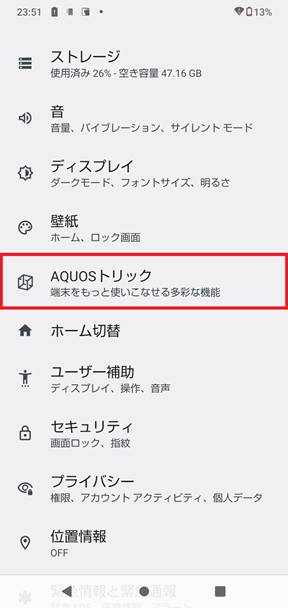
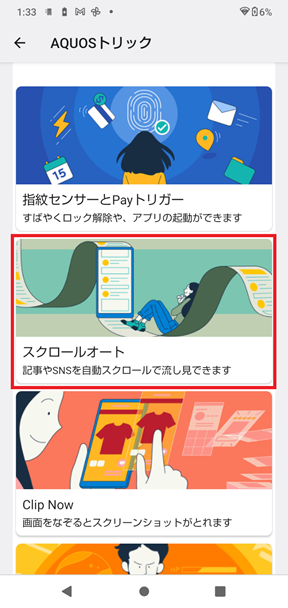
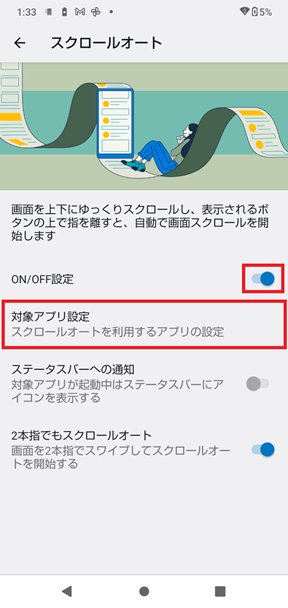
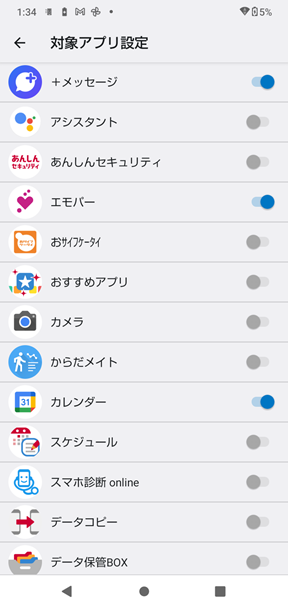
7.ディスプレイの表示サイズを変える
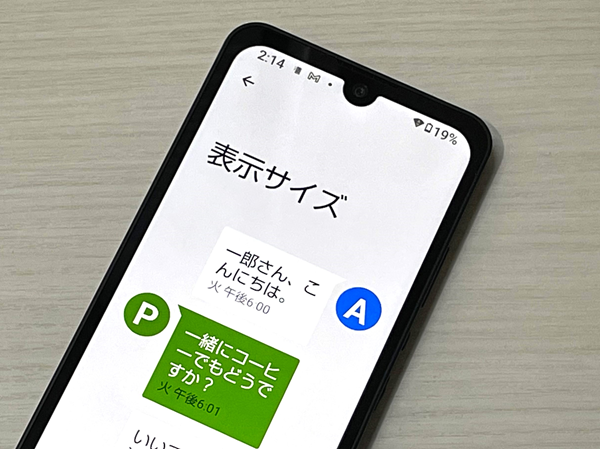
AQUOS wish2は、画面上のアイテムの大きさを調整することができます。
画面に表示されるアイテムが大きめのほうがお好みの方はこちらから調整をしておきましょう。
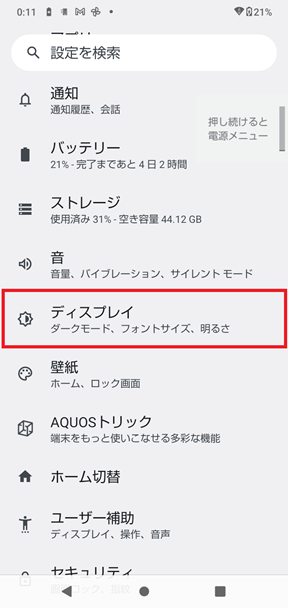
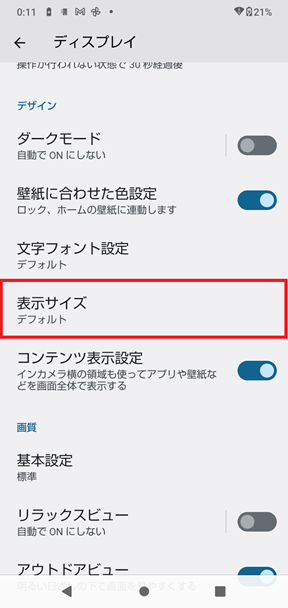
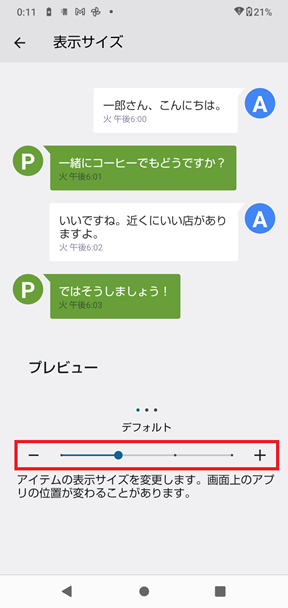
「小」・「デフォルト」・「大」・「特大」の4段階調整が可能
8.フォントサイズや書体を変える
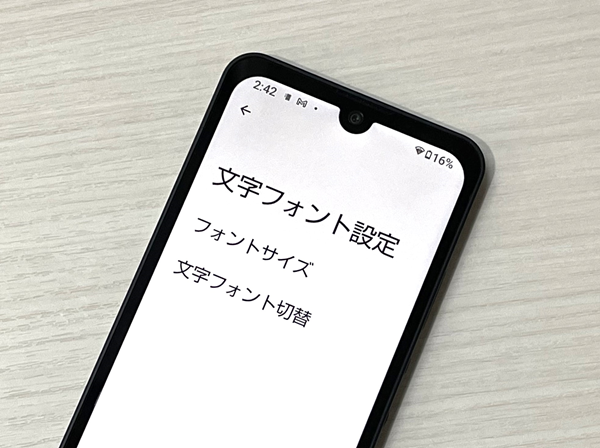
ディスプレイの表示サイズに合わせて本当のサイズも調整しておきましょう。
フォントのスタイルは2種類用意されていますので、お好みに合わせて変更しておきましょう。
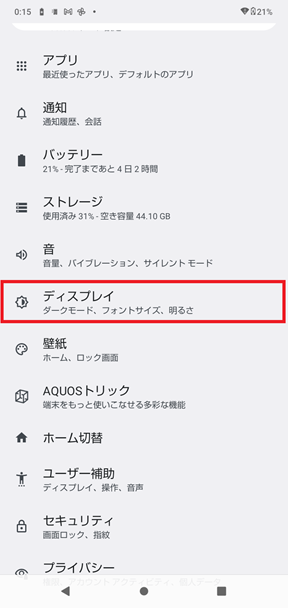
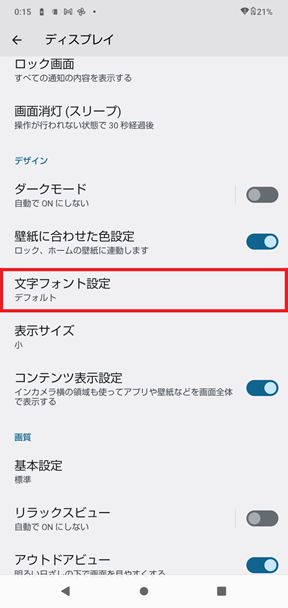
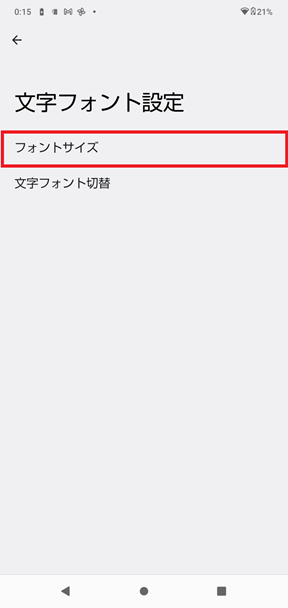
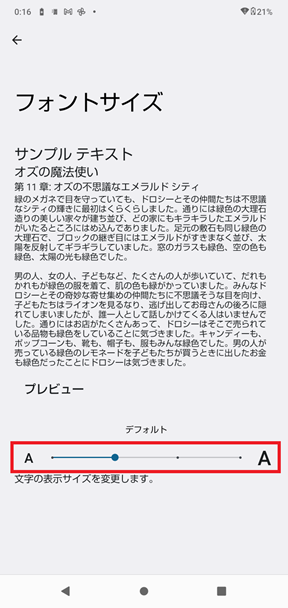
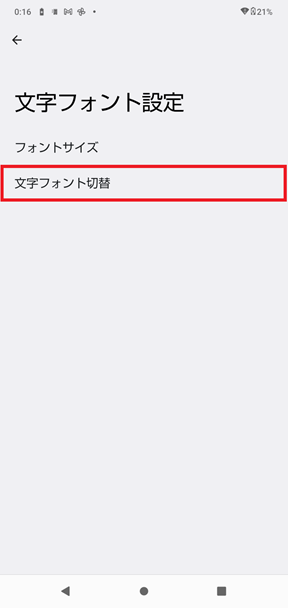
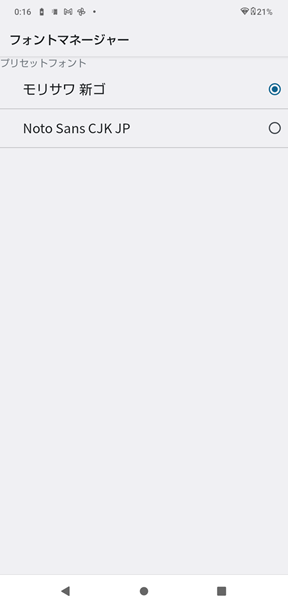
9.リラックスビューを設定する
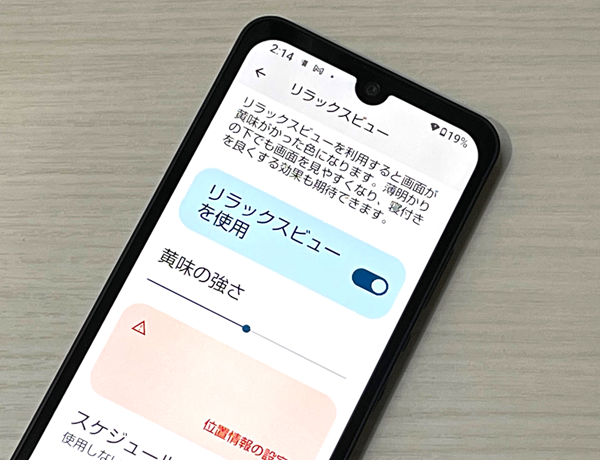
スマホを使用し続けると寝付きにくくなるということがよくいわれています。そんな寝つきにくさを防止するのがこの「リラックスビュー」という機能です。
リラックスビューを利用すると画面がやや黄色がかった色になり、薄明かりの下でも画面が見やすくなったり、寝つきを良くするといった効果も期待されています。
気になる方は設定をしておきましょう。
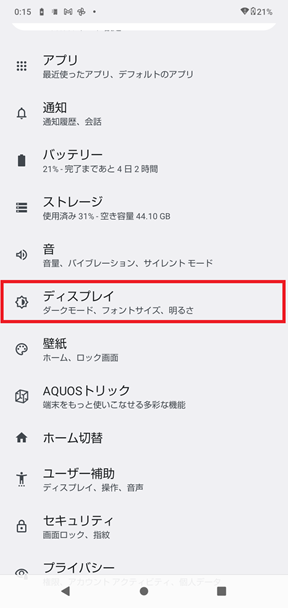
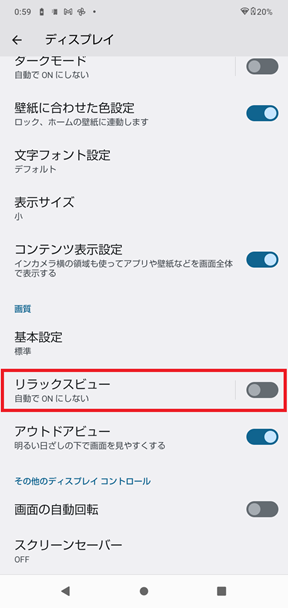
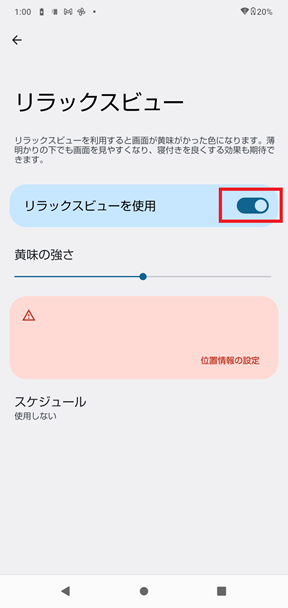
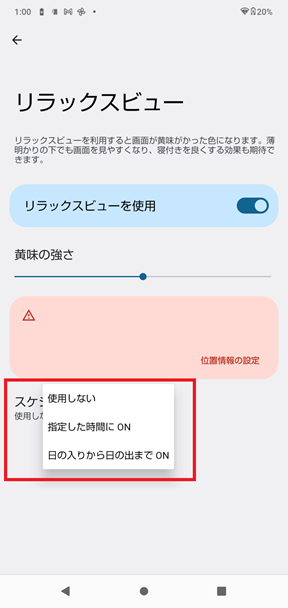
時間毎に自動でON / OFF設定ができる
便利機能まとめ

AQUOS wish2の様々な設定について、基本的なものからAQUOS独自の設定まで解説してきましたが、いかがだったでしょうか。
本機はエントリーモデルとしてお年寄りの方が使うということも多いと思います。
そんなときにおすすめしたい設定が「かんたんモード」の設定になります。
こちらの設定を行うことで、らくらくフォン仕様のスマートフォンに早変わりしますので、操作に自信がない人や大きい文字じゃないと文字が読みづらいという人にもオススメの設定です。
今回の記事で紹介出来なかった設定もたくさん用意されていますので、是非皆さんのスマホライフがさらに充実するよう、様々なカスタマイズに挑戦してみてください。








